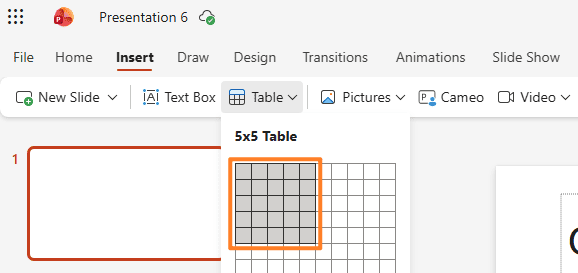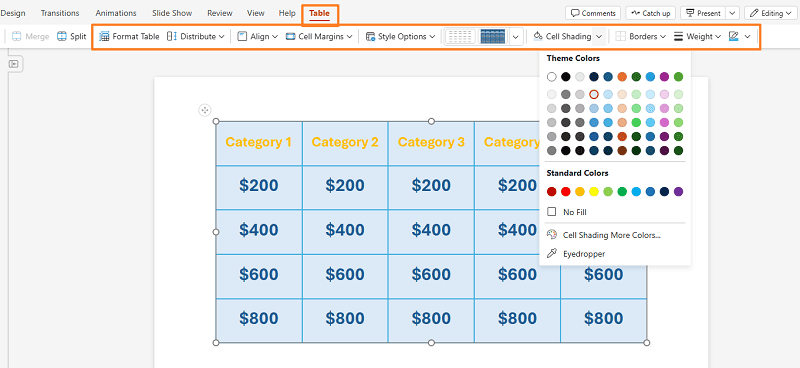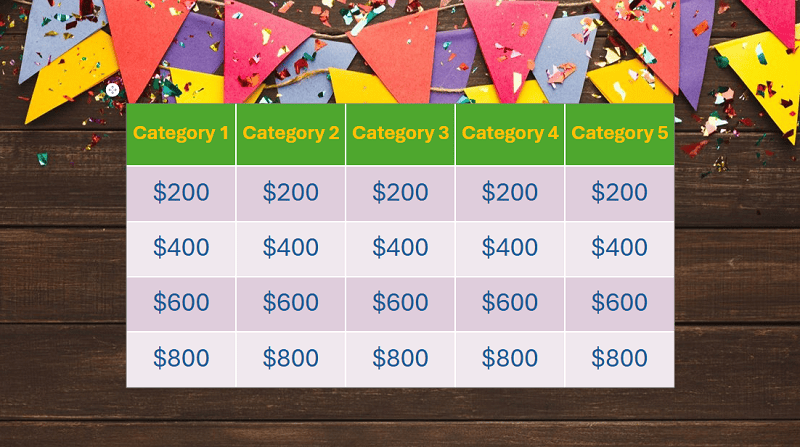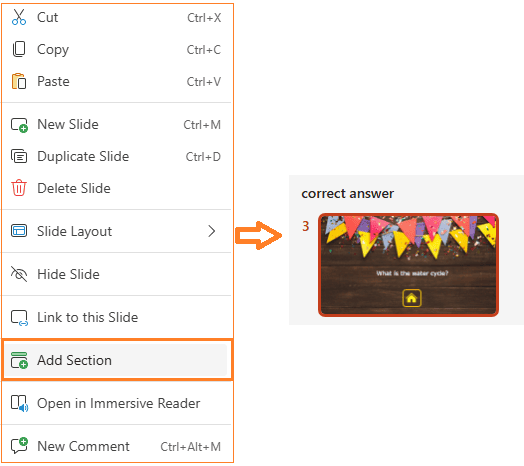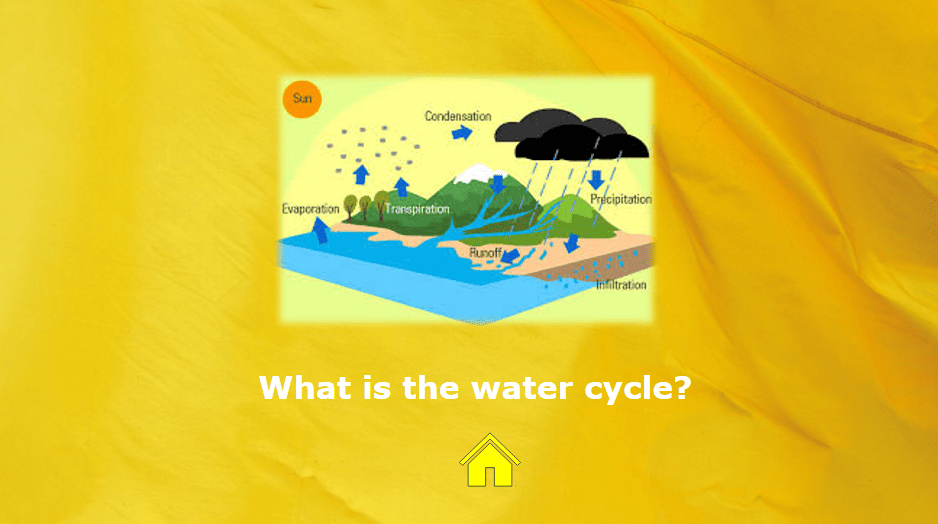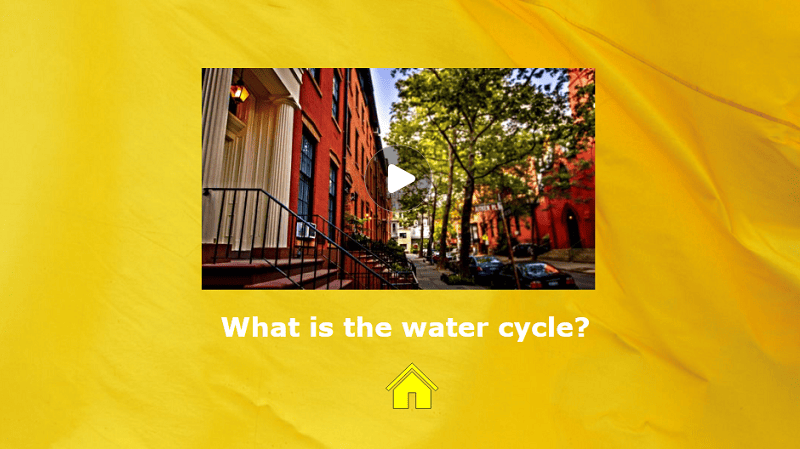Los juegos Jeopardy son una forma divertida y atractiva para que un profesor haga sus lecciones interactivas, un formador corporativo planifique una dinámica de integración, o cualquier persona que simplemente quiera añadir un poco de emoción a su próxima reunión familiar.
En este artículo, te mostraremos cómo crear un juego de Jeopardy en PowerPoint paso a paso, y compartiremos algunos recursos gratuitos de creadores de juegos de Jeopardy y plantillas descargables útiles. ¡Sigue leyendo!
- Parte 1: ¿Qué es un juego de Jeopardy y cuál es su formato?
- Cómo crear un juego de Jeopardy en PowerPoint
- Paso 1: Prepara tu tablero de juego
- Paso 2: Configurar diseños de diapositivas coherentes
- Paso 3: Agregar diapositivas de pista y respuesta
- Paso 4: Vincula tu tablero de juego con las diapositivas de pistas
- Paso 5: Agrega botones de navegación
- Paso 6: Agrega medios atractivos
- Paso 7: Mejorar la Jugabilidad
- Paso 8: Prueba tu juego de Jeopardy
- Extra Tips to Make Your Game Shine
- Parte 2: Alternativas Gratuitas a Creador de Juegos de Jeopardy
- Parte 3: Plantillas descargables de PowerPoint para Jeopardy
- Consejo adicional: Creador de presentaciones con IA para ahorrar horas al hacer tus presentaciones.
Parte 1: ¿Qué es un juego de Jeopardy y cuál es su formato?
Jeopardy es un clásico concurso televisivo que se emitió por primera vez en 1964. Se ha convertido en un formato muy popular para repasar en clase, celebrar fiestas y realizar ejercicios de trabajo en equipo. El juego consiste en un tablero con categorías y pistas de diferentes valores. Los jugadores eligen una categoría y un valor, responden a una pista y ganan puntos por las respuestas correctas.
Formato del juego Jeopardy:
- Categorías: Normalmente hay cinco o seis temas, como ciencia, historia o deportes.
- Pistas: Cada categoría tiene cinco pistas, cada una con un valor diferente en puntos (por ejemplo, de 100 a 500).
- Jugadores/equipos: Los participantes, ya sean individuos o equipos, se turnan para elegir pistas y responder.
- Puntuación: Las respuestas correctas suman puntos; las respuestas incorrectas pueden restar puntos.
Este formato fomenta la competición amistosa y el aprendizaje activo.
Cómo crear un juego de Jeopardy en PowerPoint
No necesitas ningún software especial para crear tu propio juego Jeopardy. PowerPoint es una herramienta ideal para ello, ya que te permite crear diapositivas, vincularlas entre sí y personalizar el contenido. A continuación te ofrecemos una guía sencilla paso a paso:
Paso 1: Prepara tu tablero de juego
- Abre PowerPoint y crea una nueva presentación en blanco.
- Crea una diapositiva de título con el nombre de tu juego (por ejemplo, “Biology Jeopardy!”).
- Aplica un tema de diseño para darle un aspecto pulido: ve a la pestaña Diseño y elige un tema que se adapte a tu público.
- Inserta una nueva diapositiva para tu tablero de juego. En esta diapositiva, añade una tabla haciendo clic en Insertar > Tabla.
-
- Elige 5 columnas para las categorías y 5 filas para los valores de los puntos (o ajústalas según sea necesario).

- Introduce tus categorías como encabezados de columna y enumera los valores de los puntos (por ejemplo, 100, 200, 300, 400, 500) debajo de cada una.
-
- Personalice la tabla:
-
- Cambie el tamaño de la tabla para que ocupe toda la diapositiva y se vea mejor.
- Use las herramientas de diseño de tablas para darle color a la cuadrícula, con un tono diferente para cada categoría o fila.
- Aumente el tamaño de la fuente para que sea más fácil de leer.


-
Paso 2: Configurar diseños de diapositivas coherentes
Para que tu juego tenga un aspecto profesional y ahorrar tiempo, utiliza el patrón de diapositivas de PowerPoint:
1. Abra el maestro de diapositivas: vaya a Ver > Maestro de diapositivas.
- Aquí puede crear diseños personalizados para sus diapositivas de pistas y respuestas.
2. Crear un diseño “Pista”:
- Haga clic en Insertar diseño y cámbiele el nombre a “Pista”.
- Añada un cuadro de texto para la pregunta.
- Inserte un botón (utilizando Insertar > Formas) con la etiqueta “Mostrar respuesta”.
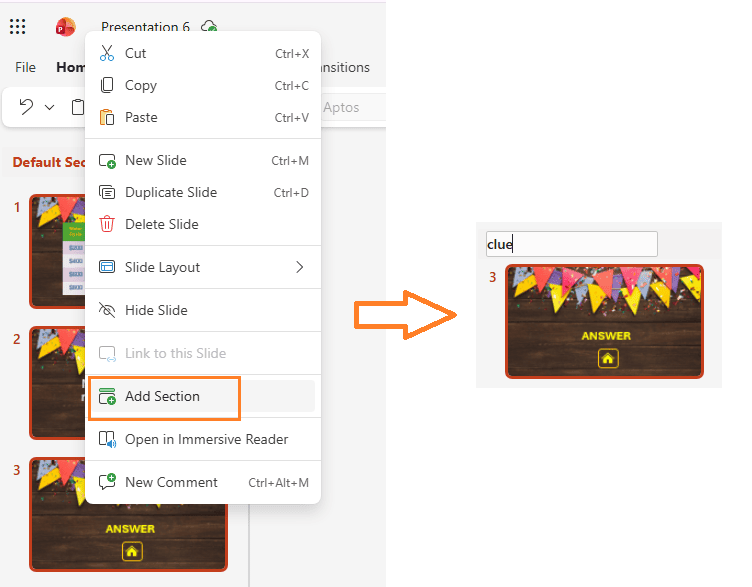
- Haga clic con el botón derecho del ratón en el botón y seleccione Editar texto.
3. Crear un diseño “Respuesta correcta”:
- Añadir un nuevo diseño llamado “Respuesta correcta”.
- Incluya un cuadro de texto para la respuesta.
- Añada un botón “Volver al tablero de juego” (creado de la misma manera que el anterior).
4. Personalice los fondos, las fuentes y los colores en el patrón de diapositivas para conseguir un aspecto uniforme.
5. Cierre el patrón de diapositivas para volver a las diapositivas normales.
Paso 3: Agregar diapositivas de pista y respuesta
- Agrega una nueva diapositiva para cada pista.
- Usa tu diseño personalizado de “Pista”.
- Escribe la pista o la pregunta en el cuadro de texto.

- Agrega una diapositiva para cada respuesta.
- Usa tu diseño de “Respuesta Correcta”.
- Ingresa la respuesta correcta.
- Repite este proceso para cada pregunta en tu tablero de juego.
- Para un tablero de 5×5, necesitarás 25 diapositivas de pista y 25 diapositivas de respuesta (más el título y el tablero de juego).
Consejo profesional: A medida que agregues diapositivas, usa títulos claros como “Ciencia $200” para facilitar la vinculación más adelante.
Paso 4: Vincula tu tablero de juego con las diapositivas de pistas
- En la diapositiva del tablero de juego, selecciona el texto de un valor de puntos (por ejemplo, “Ciencia 300”).
- Haz clic derecho y elige Vincular (o presiona Ctrl + K).
- En el cuadro de diálogo, selecciona Lugar en este documento y elige la diapositiva de pista correspondiente.
- Repite este proceso para cada valor de puntos en tu tablero.
Paso 5: Agrega botones de navegación
- En cada diapositiva de pista, inserta un botón de Mostrar respuesta y vincúlalo a la diapositiva de respuesta correspondiente.
- En cada diapositiva de respuesta, agrega un botón de Volver al tablero de juego y vincúlalo de nuevo a tu tablero principal.
Paso 6: Agrega medios atractivos

- Imágenes:
- Arrastra y suelta imágenes en las diapositivas de pistas, o usa Insertar > Imágenes.

- Audio:
- Ve a >Insertar > Audio y configura Iniciar automáticamente en las herramientas de audio.
- Mantén los efectos de sonido cortos (10-20 segundos).
- Video:
-
- Usa Insertar > Video para pistas visuales.

- Configura la reproducción automática para un flujo continuo.
-
- Animaciones:
- Agrega animaciones simples de entrada/salida a preguntas o respuestas para mayor emoción.
- Accesibilidad:
- Agrega subtítulos o captions si utilizas audio o video.
Paso 7: Mejorar la Jugabilidad
- Resaltar Preguntas Visitadas:
- Agrega una forma o utiliza animaciones activadas para que las celdas clicadas se desvanezcan o cambien de color (opcional pero impresionante).
- Llevar la Puntuación:
- Anota manualmente los puntos en una pizarra, en un bloc de notas o crea una diapositiva separada en PowerPoint para las puntuaciones.
Paso 8: Prueba tu juego de Jeopardy
- icia el modo de Presentación de diapositivas (F5 o Presentación > Desde el principio).
- Haz clic a través del tablero, las pistas y las respuestas para confirmar que todos los enlaces funcionan correctamente.
- Verifica la navegación:
- ¿Todos los botones de “Volver al tablero” regresan al tablero principal del juego?
- ¿Todas las pistas son accesibles desde el tablero?
- Ajusta cualquier enlace roto o diapositiva fuera de lugar.
- Si un enlace no funciona, verifica que esté enlazando a la diapositiva correcta.
- Evita cambios accidentales de diapositiva desactivando “Al hacer clic con el mouse” en Transiciones para las diapositivas de pistas y respuestas.
- Si duplicas diapositivas, siempre actualiza tanto el texto como los hipervínculos.
Avanzado: Publicación en línea (Opcional)
Si quieres que otros jueguen tu juego en línea:- Usa iSpring Suite para convertir tu PowerPoint en una aplicación web interactiva.
- Sube tu versión web a tu LMS, sitio web, o comparte el enlace con otros.
Extra Tips to Make Your Game Shine
- Usa colores de alto contraste para facilitar la lectura.
- Mantén las preguntas cortas y claras.
- Añade rondas de “Double Jeopardy” o “Final Jeopardy” para mayor desafío.
- Agrega efectos de sonido para respuestas correctas/incorrectas usando botones de acción.
- Guarda tu plantilla para reutilizarla o compartirla con otros
Parte 2: Alternativas Gratuitas a Creador de Juegos de Jeopardy
Aunque PowerPoint es una excelente opción para hacerlo tú mismo, también existen creadores de juegos de Jeopardy gratuitos en línea si deseas ahorrar tiempo:
- JeopardyLabs: Crea y encuentra juegos de Jeopardy en línea con una interfaz sencilla. No se necesita descargar nada.
- Factile: Permite organizar juegos de Jeopardy en vivo para aulas o reuniones.
- Buzzinga: Es una plataforma para crear juegos de Jeopardy con gestión automática del timbre, puntuación sencilla y control remoto del anfitrión.
Nota: Estas herramientas están dedicadas a la creación de juegos. WorkPPT, como generador de presentaciones con IA, se centra en construir diapositivas profesionales y no puede crear juegos interactivos.
Parte 3: Plantillas descargables de PowerPoint para Jeopardy
Si quieres saltarte el paso de configuración, hay muchas plantillas gratuitas de Jeopardy disponibles en línea. Estas plantillas ya incluyen el tablero, las categorías y los enlaces de navegación integrados. Todo lo que necesitas hacer es completar tus pistas y respuestas.
Dónde encontrar plantillas gratuitas:
Cómo usar una plantilla:
- Descarga el archivo de la plantilla.
- Ábrelo en PowerPoint.
- Edita el texto para agregar tus propias categorías, preguntas y respuestas.
- Guarda tu juego personalizado.
Consejos:
- Elige una plantilla que se adapte a tu tema o audiencia.
- Verifica que todos los hipervínculos funcionen antes de jugar.
Consejo adicional: Creador de presentaciones con IA para ahorrar horas al hacer tus presentaciones.
Crear un juego de Jeopardy lleva tiempo, especialmente si eres nuevo en PowerPoint. Si con frecuencia necesitas hacer presentaciones normales (no juegos), considera usar un generador de presentaciones con IA como WorkPPT AI Presentation Maker.
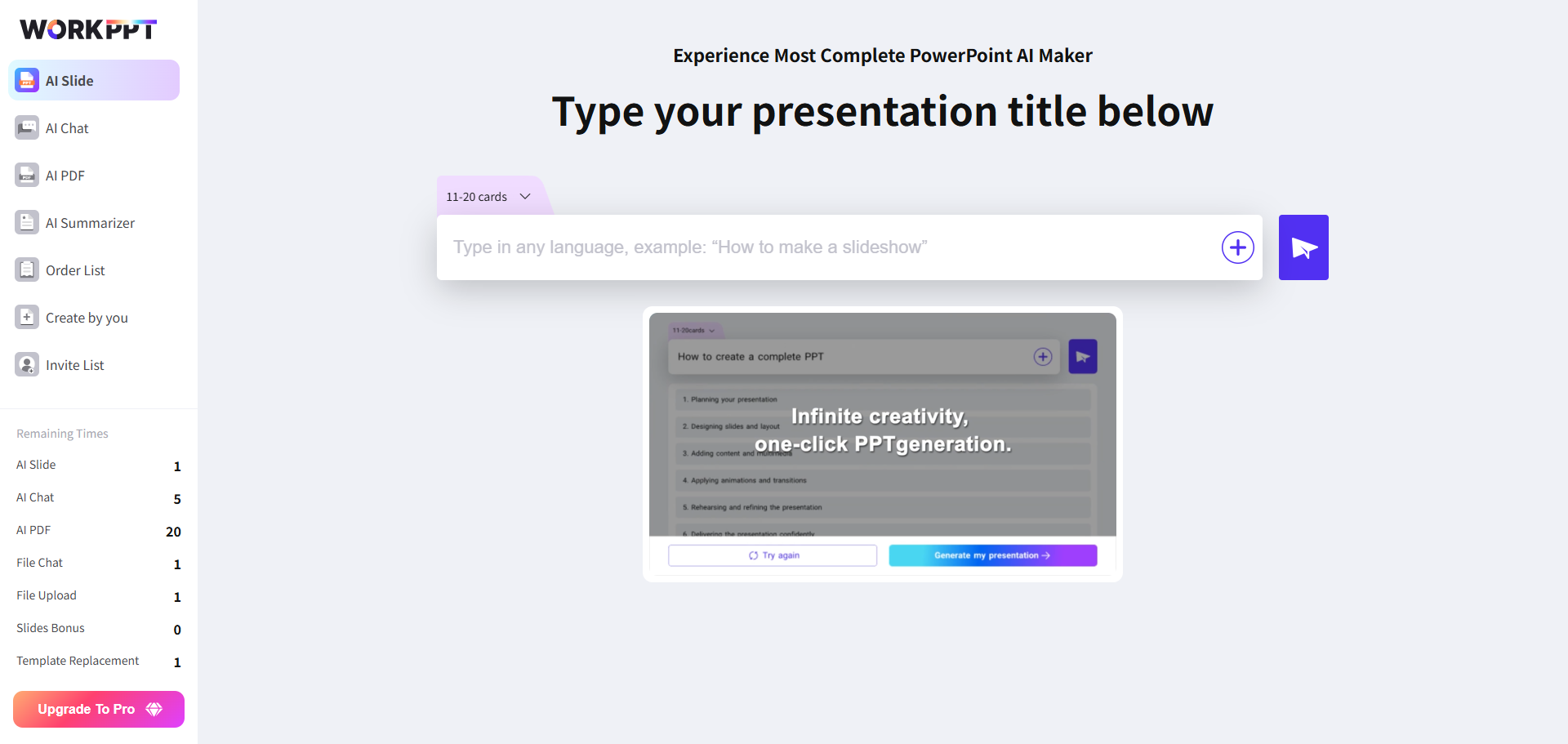
⭐⭐⭐⭐⭐ Valoración de 4,8 por 1,3 millones de usuarios
¿Por qué usar un creador de presentaciones con IA?
- Creación de diapositivas más rápida: Ingresa tu tema y obtén una presentación completa y profesional en minutos.
- Diseño consistente: La IA elige los diseños, colores y fuentes que mejor se ven.
- Diapositivas editables: Descarga y personaliza a tu gusto.
- No se necesitan habilidades de diseño: Ideal para profesionales ocupados, profesores y estudiantes.
💬 Conclusión:
Crear un juego de Jeopardy en PowerPoint es más fácil de lo que parece. Siguiendo estos pasos, podrás construir un juego de preguntas interactivo y divertido para tu próxima clase, reunión o noche familiar.
También puedes explorar herramientas en línea gratuitas o plantillas ya hechas para ahorrar tiempo. Si necesitas crear otras presentaciones rápidamente y no quieres empezar desde cero, prueba usar una herramienta de presentaciones con inteligencia artificial como WorkPPT.